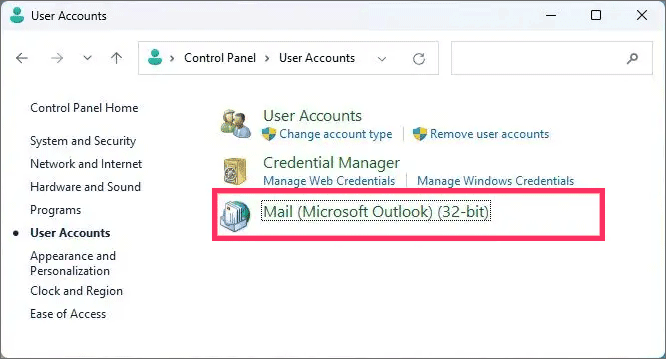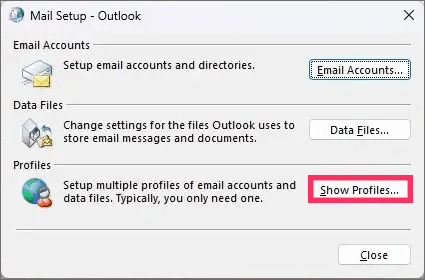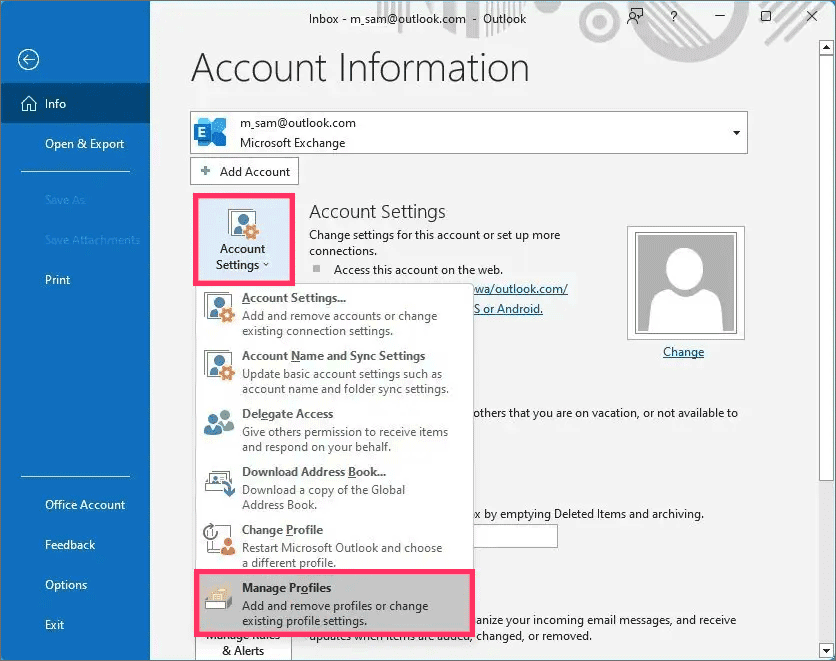Bagaimana Cara menghapus profil di Outlook?
Artikel tulisansamsul ini akan menunjukan Bagaimana Cara menghapus profil di Outlook. Di aplikasi desktop Outlook, profil menyertakan akun, file data, pengaturan, dan preferensi kamu. Jika kamu mengalami masalah sinkronisasi, melihat kesalahan, atau tidak lagi memerlukan profil, kamu dapat menghapusnya dari Windows 11 atau 10.
Kamu akan menghapus semua email yang diunduh saat menghapus profil Outlook. Namun, File Folder Pribadi apa pun (pst) yang terkait dengan profil tersebut akan tetap berada di perangkat kamu dan nantinya dapat diakses dari profil baru.
Dalam panduan ini , kita akan mempelajari cara menghapus profil Outlook dan datanya untuk memulai kembali atau memperbaiki masalah dengan aplikasi klien email di Windows 11 dan Windows 10 .
Hapus profil di Outlook dari Control Panel
Untuk menghapus profil aplikasi Outlook di Microsoft 365, Office 2021, 2019, 2016, dan versi yang lebih lama, gunakan langkah-langkah berikut:
1. Buka Control Panel.
2. Klik Akun Pengguna .
3. Klik Surat (Microsoft Outlook) .
4. Di bawah bagian "Profil", klik tombol Tampilkan Profil .
5. Pilih profil.
6. Klik tombol Hapus .
7. Klik tombol Ya .
8. Klik tombol OK .
Setelah kamu menyelesaikan langkah-langkahnya, profil dengan akunnya dan cache offline akan dihapus dari aplikasi Outlook. Lain kali kamu membuka versi desktop Outlook, kamu harus menyiapkan akun Anda lagi, yang akan membantu Anda memulai dari awal atau memperbaiki masalah dengan akun atau aplikasi kamu.
Jika kamu memiliki beberapa profil, kamu mungkin perlu mengulangi langkah-langkah untuk menghapusnya.
Hapus profil di Outlook dari klien email
Untuk menghapus profil dari aplikasi Outlook, gunakan langkah-langkah berikut:
1. Buka Outlook .
2. Klik File .
3. Klik Info .
4. Klik menu “Pengaturan akun” di sebelah kanan dan pilih opsi Kelola Profil .
5. Di bawah bagian "Profil", klik tombol Tampilkan Profil .
6. Pilih profil yang akan dihapus dari Outlook.
7. Klik tombol Hapus .
8. Klik tombol Ya .
9. Klik tombol OK .
Setelah kamu menyelesaikan langkah-langkah tersebut, profil tidak lagi tersedia di Outlook.
Lebih banyak sumber daya Windows
Untuk artikel yang lebih bermanfaat, cakupan, dan jawaban atas pertanyaan umum tentang Windows 10 dan Windows 11, kunjungi sumber daya berikut:
Windows 11 di Tulisan Samsul - Semua yang harus kamu ketahui
Windows 10 di Tulisan Samsul - Semua yang harus kamu ketahui